Windows Server 2008 R2: Taalinstellingen aanpassen in een paar stappen
Opmerking: Voordat je begint, moet je het taalpakket van de Microsoft-website downloaden.
- Klik op de Start-knop en open vervolgens het Configuratiescherm.
- Ga daarna naar de optie Klok, taal en regio en klik op Weergavetaal wijzigen.
- Klik vervolgens op Talen installeren of verwijderen....
- In het volgende venster, klik op Weergavetalen installeren.
- Zoek vervolgens de gewenste taal die je wilt installeren, klik op Bladeren en selecteer het taalbestand.
- Klik daarna op Volgende.
- Accepteer de licentievoorwaarden en klik op Volgende.
- Wacht een paar minuten tot het taalpakket is geïnstalleerd.
- Als de installatie voltooid is, klik op Volgende.
- Selecteer de geïnstalleerde taal, vink het vakje Weergavetaal toepassen aan en klik op Weergavetaal wijzigen.
- Klik tot slot op Nu opnieuw opstarten en je server zal de gekozen taal gebruiken.
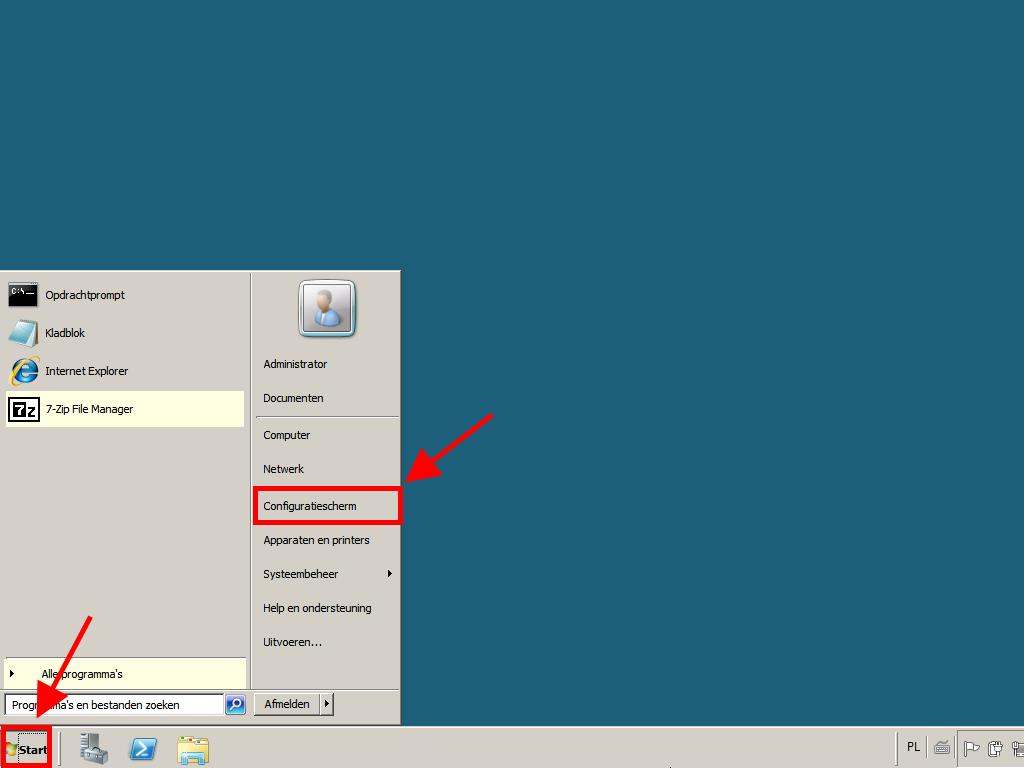
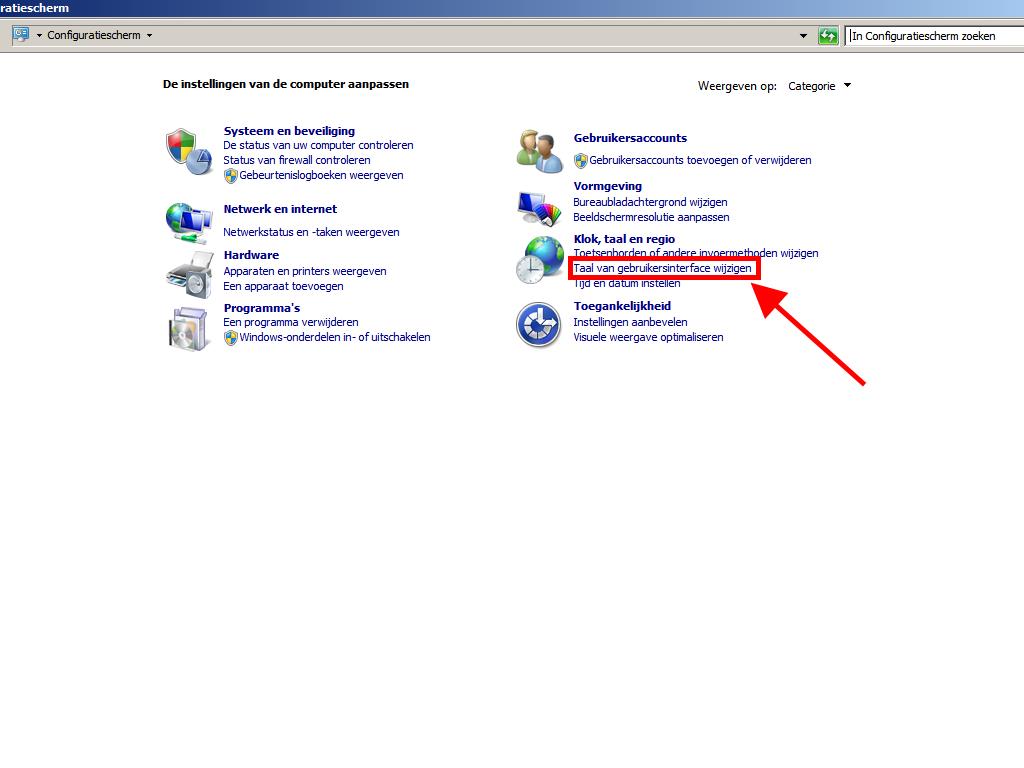
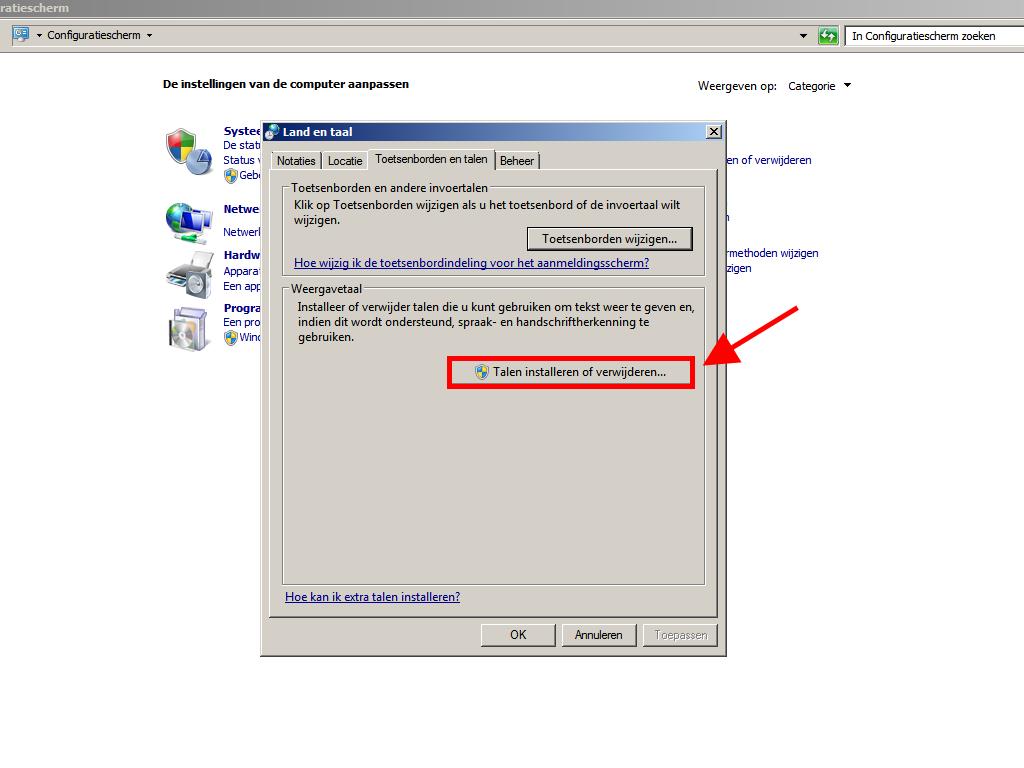
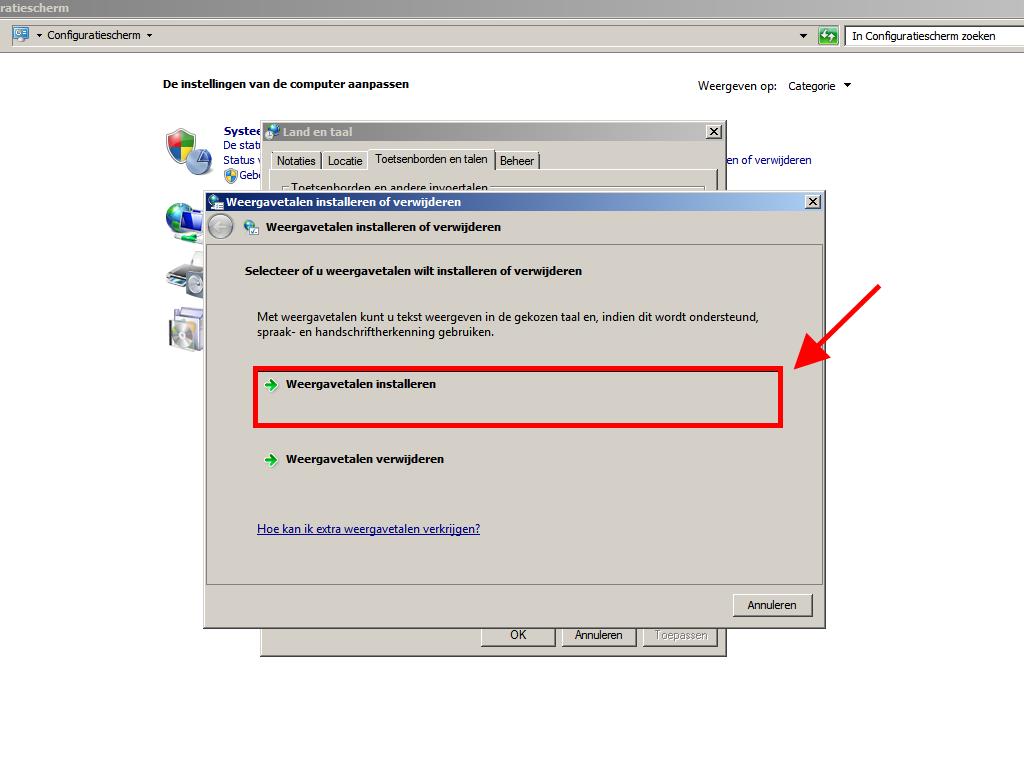
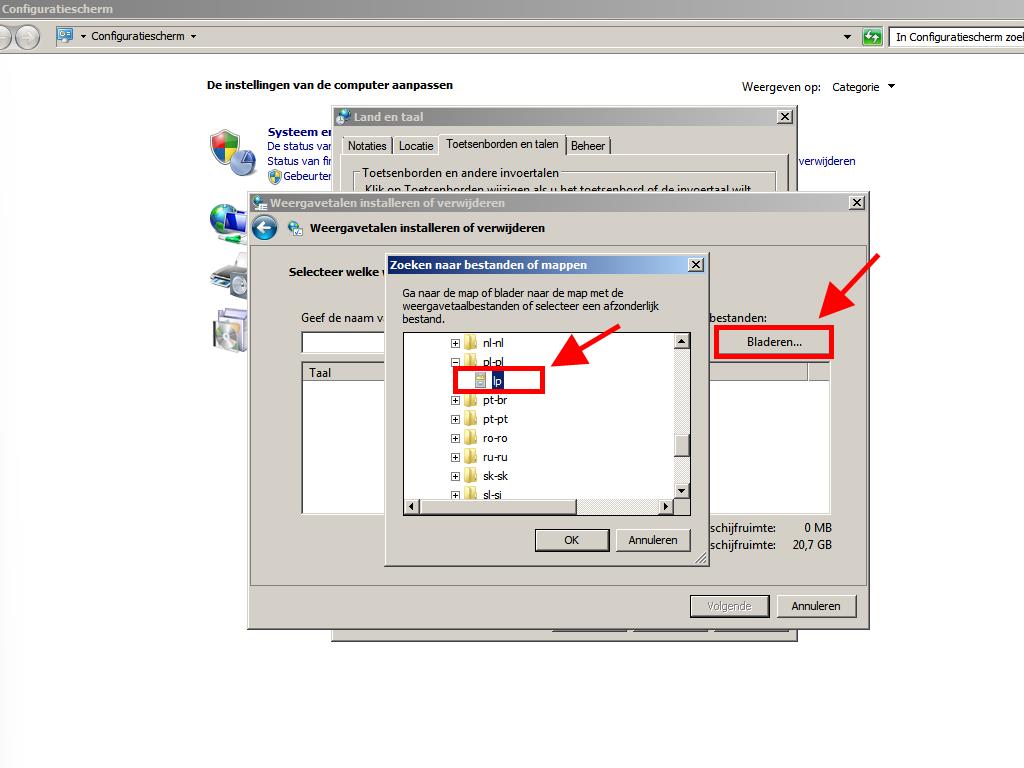
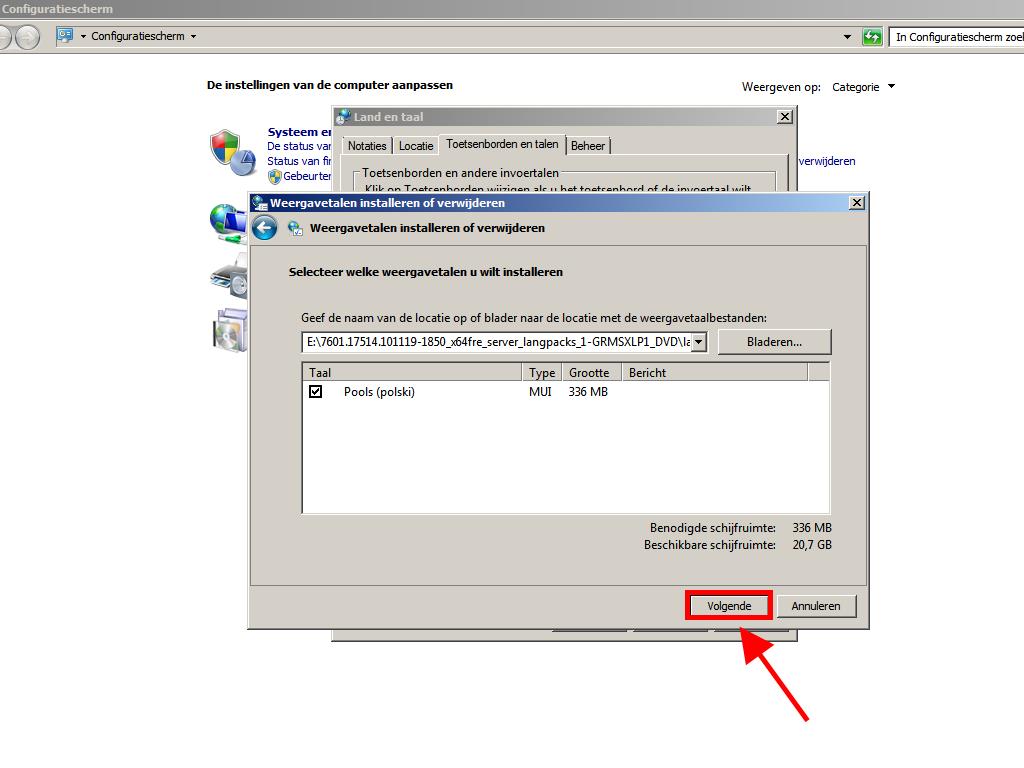
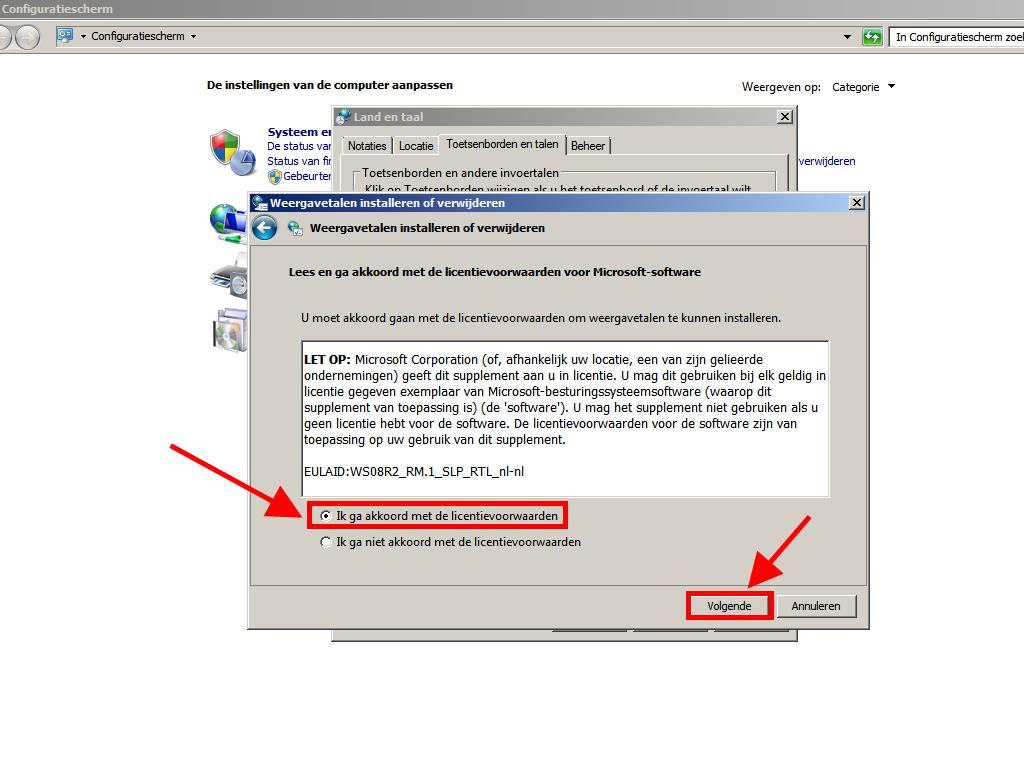
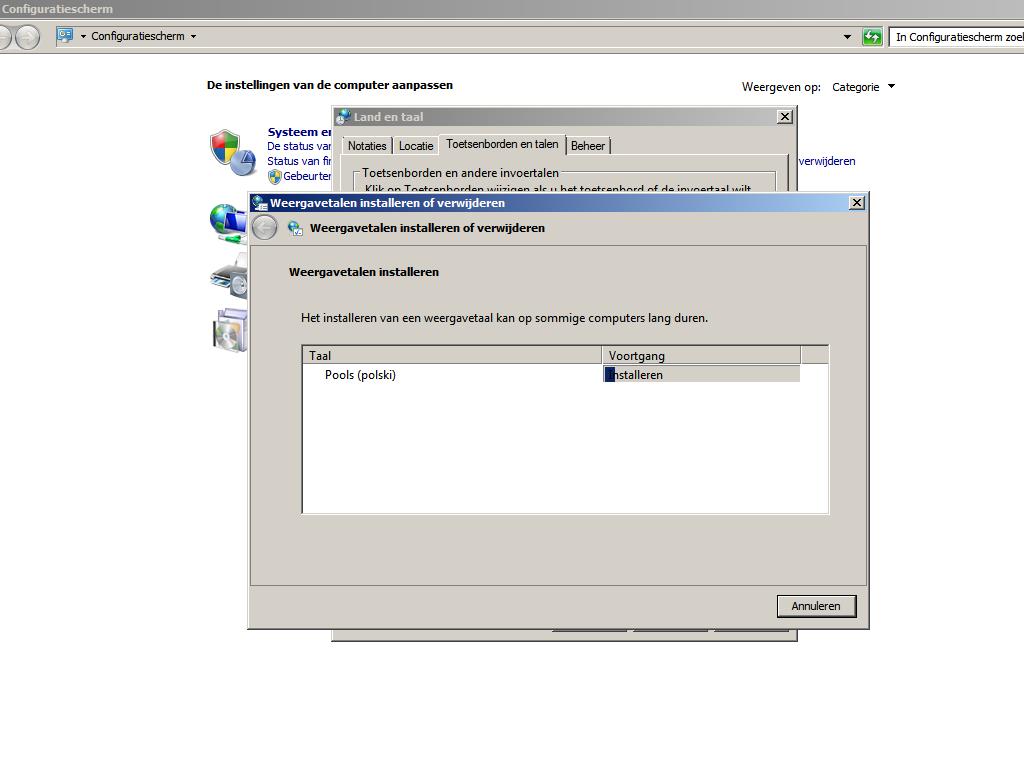
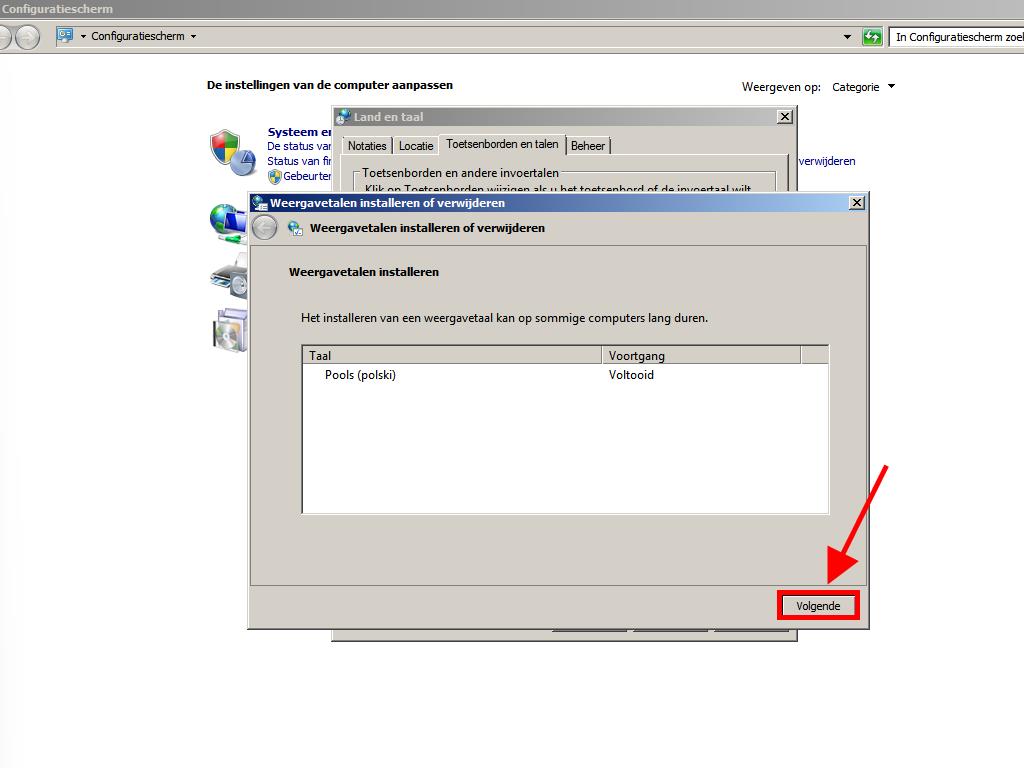
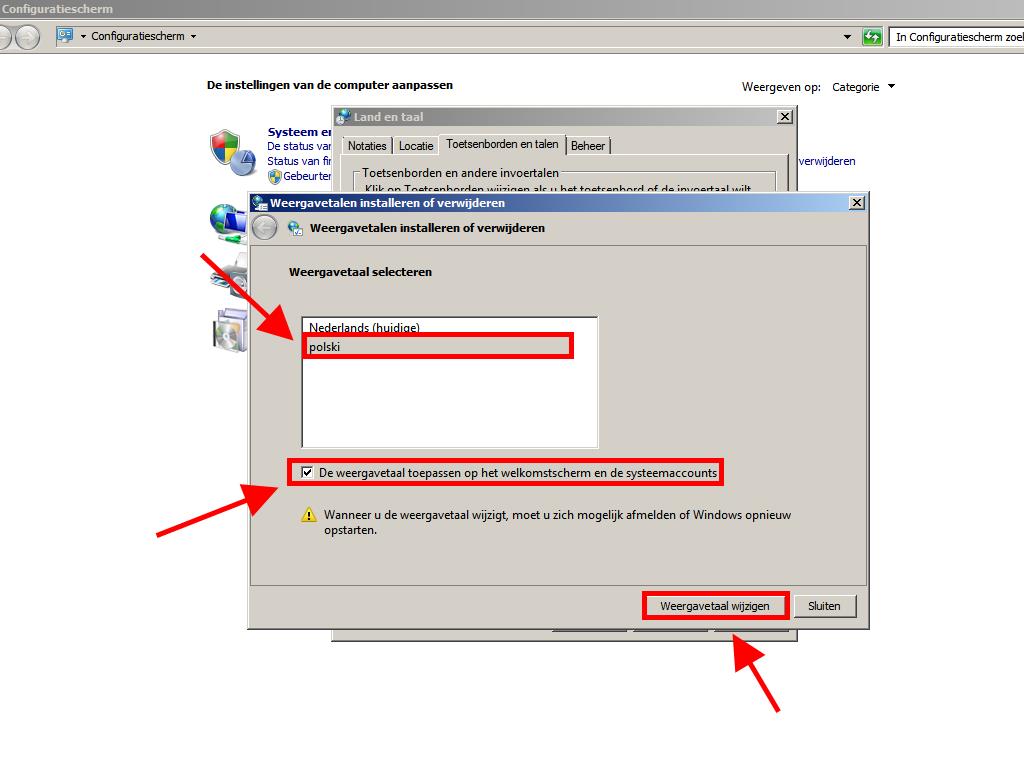
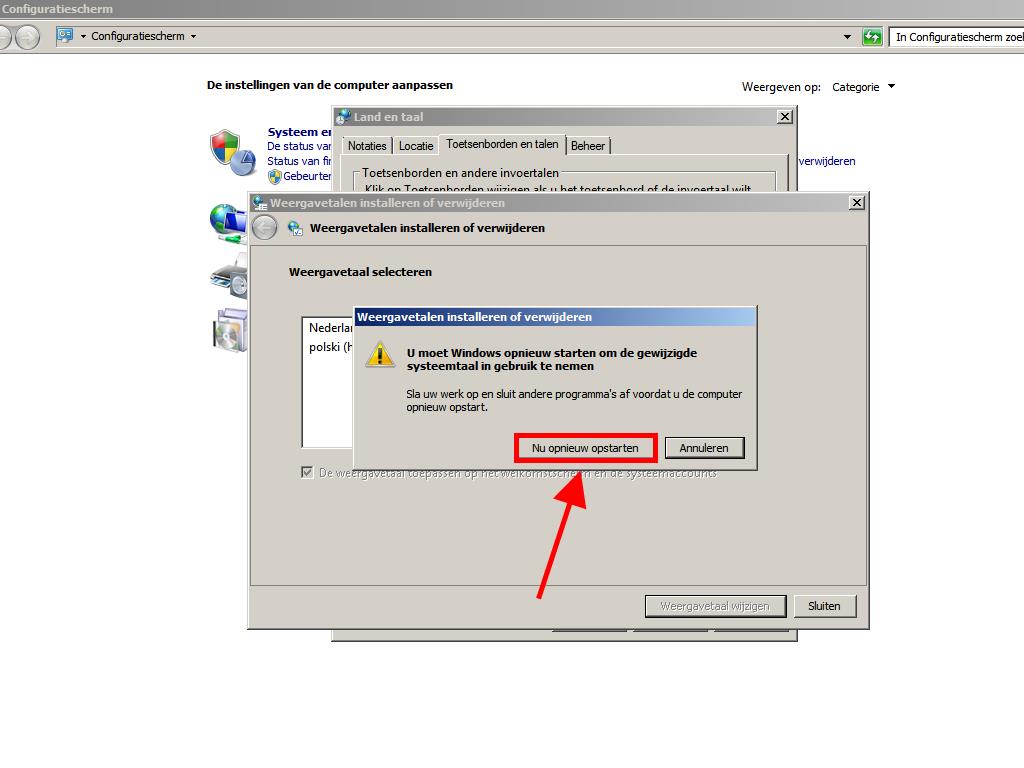
 Aanmelden / Registreren
Aanmelden / Registreren Bestellingen
Bestellingen Productcodes
Productcodes Downloads
Downloads

 Ga naar United States of America - English (USD)
Ga naar United States of America - English (USD)